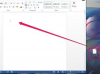Blokator pojavnih oken Internet Explorerja je privzeto vklopljen, vendar ga lahko izklopite, če ga ne želite uporabljati. Njegove privzete nastavitve ne blokirajo vseh pojavnih oken in ne dovoljujejo spletnih mest, kjer so pojavna okna funkcija in ne oglas, lahko pa spremenite njegove nastavitve in prilagodite, kako deluje.
Vklopite in izklopite blokiranje pojavnih oken
Izberite zobnik ikono in odprite Internetne možnosti.
Video dneva
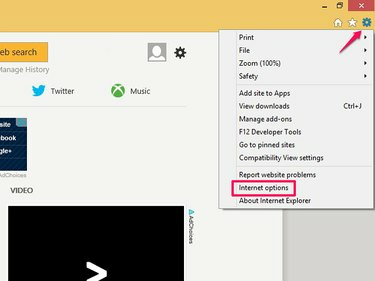
Zasluga slike: Slika z dovoljenjem Microsofta
Izberite Zasebnost zavihek. Preverite Vklopite blokiranje pojavnih oken polje, da ga vklopite, ali počistite polje, da ga izklopite.
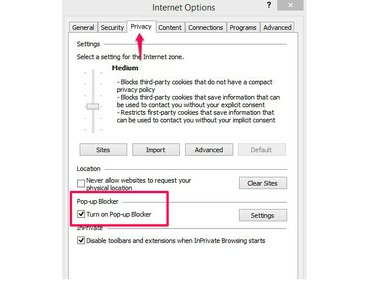
Zasluga slike: Slika z dovoljenjem Microsofta
Izberite v redu ali spremenite nastavitve, da prilagodite blokator.
Spremenite nastavitve v blokatorju pojavnih oken
Ko omogočite blokator pojavnih oken, privzeto blokira pojavna okna z večine spletnih mest in vas opozori, kadar koli blokira. Lahko spremenite njegove nastavitve tako, da veljajo za vsa pojavna okna, ali preklopite na nižjo raven varnosti. Če vam blokator preprečuje pravilen dostop do spletnega mesta, prilagodite orodje tako, da spletno mesto uvrsti na seznam dovoljenih in ga nastavite kot izjemo, da omogočite pojavna okna.
Izberite zobnik ikono na strani Internet Explorerja in izberite Internetne možnosti. Na zavihku Zasebnost izberite Nastavitve v območju za blokiranje pojavnih oken.
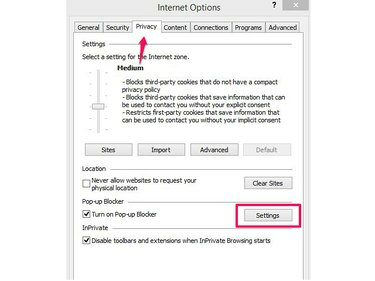
Zasluga slike: Slika z dovoljenjem Microsofta
Če želite spletno mesto na seznamu dovoljenih, vnesite njegov URL v Naslov spletnega mesta za dovoljenje: polje in izberite Dodaj.
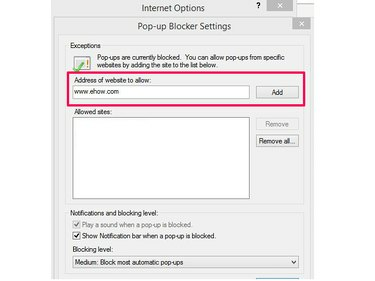
Zasluga slike: Slika z dovoljenjem Microsofta
Nasvet
Če želite spletno mesto odstraniti s seznama dovoljenih, ga označite in nato izberite Odstraniali izberite Odstrani vse da izbrišete vsa mesta na seznamu. Izberite v redu za potrditev izbrisa.
Internet Explorer prikaže vrstico z obvestili, ko blokira pojavno okno. Če ne želite videti tega sporočila, počistite polje Pokaži vrstico z obvestili, ko je pojavno okno blokirano. Če želite spremeniti privzeto varnostno nastavitev, izberite eno od možnosti Stopnja blokiranja meni. Izberite Visoko za blokiranje vseh pojavnih oken, srednje blokirati večino in nizka omogočiti dostop s spletnih mest, za katera Internet Explorer meni, da so varna. Ko končate, izberite Zapri.

Zasluga slike: Slika z dovoljenjem Microsofta
Ročno upravljajte blokirana pojavna okna
Če omogočite pojavna obvestila, lahko nadzirate pojavna okna na strani. V sporočilu izberite Dovoli enkrat da dovolite pojavna okna samo za trenutno sejo brskanja. Če želite spletno mesto dodati na seznam dovoljenih za blokiranje, izberite Možnosti za to spletno mesto in Vedno dovoli. Več nastavitev vas popelje v meni Internetne možnosti.
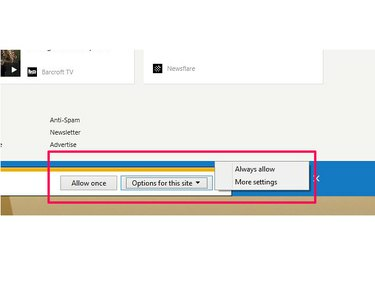
Zasluga slike: Slika z dovoljenjem Microsofta
Nasvet
- Če je vaša edina težava s pojavnimi okni, kako obremenjujejo vaš zaslon, spremenite nastavitve, da jih odprete v novem zavihku ali oknu. Izberite zobnik ikono in pojdite na Internetne možnosti. Odprite General zavihek in izberite zavihki gumb. Preverite gumb poleg Vedno odpri pojavna okna v novem oknu oz Vedno odpri pojavna okna v novem zavihku in izberite v redu.
- Internet Explorer blokira samo pojavna okna; ne more prepoznati težav z njimi ali njihovimi spletnimi mesti. Če želite nastaviti opozorila za pomoč pri prepoznavanju varnostnih groženj, na primer lažnega predstavljanja ali zlonamerne programske opreme, omogočite Microsoftovo SmartScreen filter.
- The Zavihek Zasebnost v Internetnih možnostih nadzira druge možnosti zasebnosti. Uporabite ga na primer za nastavitev pravil o piškotkih, za blokiranje spletnih mest, da zahtevajo vašo lokacijo, in za upravljanje zasebnih sej brskanja.
Opozorilo
Blokator pojavnih oken Internet Explorerja blokira samo samodejna pojavna okna. Če ročno izberete povezavo do pojavnega okna, se bo še vedno odprla.